
苹果手机如何不删除应用清理内存 如何清除苹果手机内存而不丢失软件
发布时间:2024-01-03 11:27:27 来源:三公子游戏网
苹果手机作为目前市场上最受欢迎的智能手机之一,其操作系统的稳定性和用户体验一直备受赞誉,随着时间的推移和应用的安装,我们的手机内存可能会逐渐变满,导致手机运行缓慢甚至出现卡顿的情况。如何不删除应用而清理苹果手机内存呢?本文将介绍几种方法,帮助我们轻松清理内存,同时不丢失已安装的软件。
如何清除苹果手机内存而不丢失软件
方法如下:
1.首先找到设置-然后点击通用 进入下一步
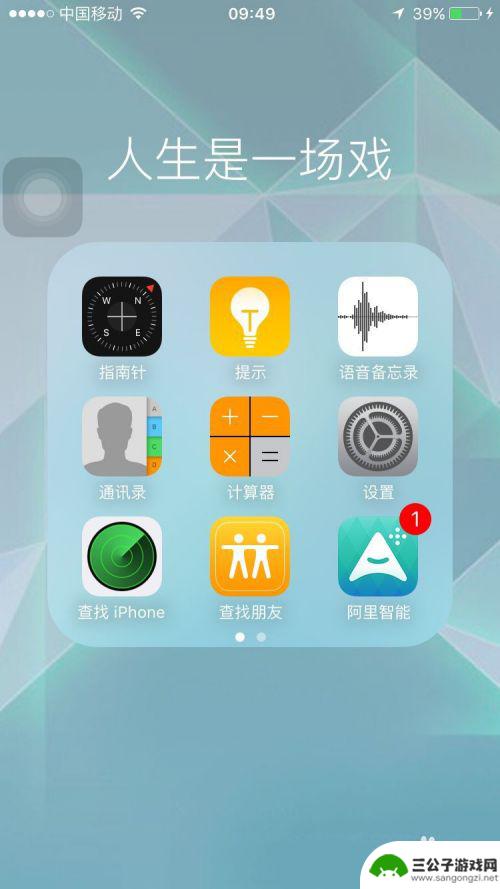
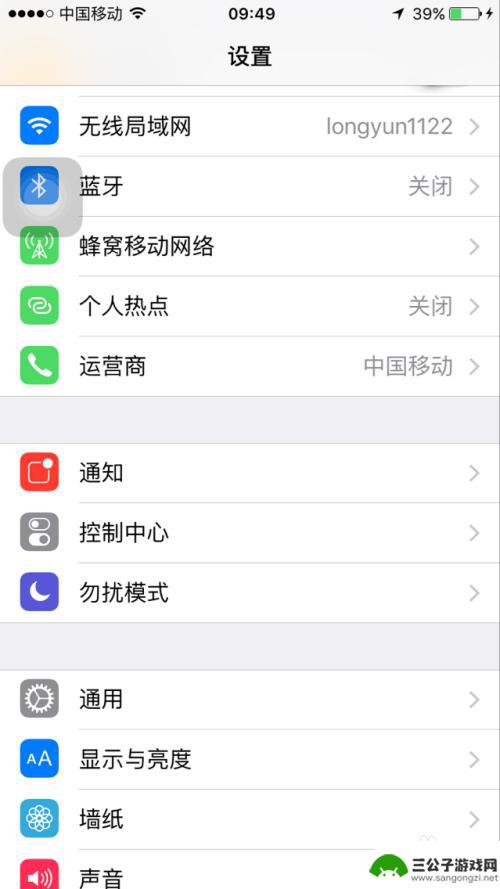
2.选择存储空间与iCloud用量可以看到小喵现在的手机存储用量只有500多MB了,那么大家看看小编如何操作吧
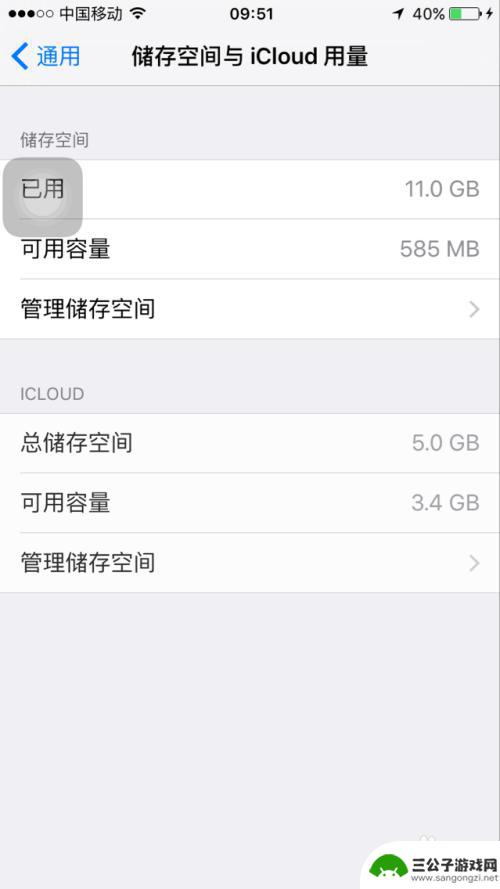
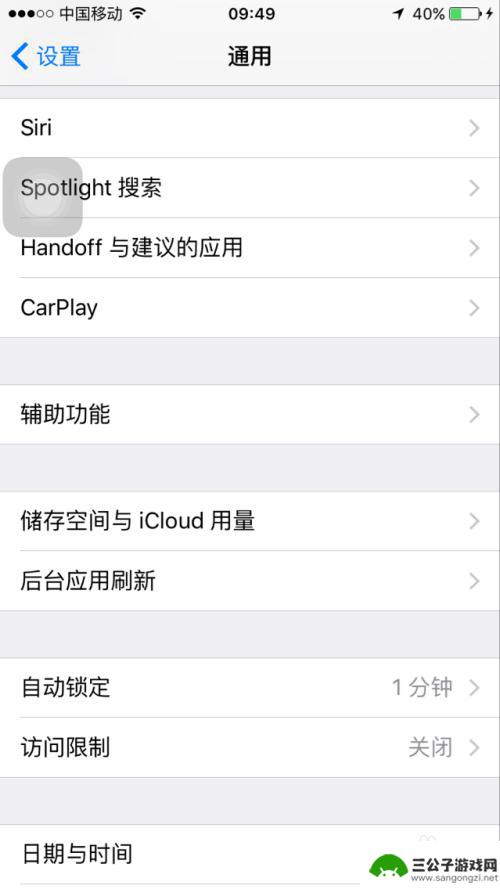
3.点击管理存储空间可以看到手机占用内存最大的软件,这样我们可以针对这些软件删除内存
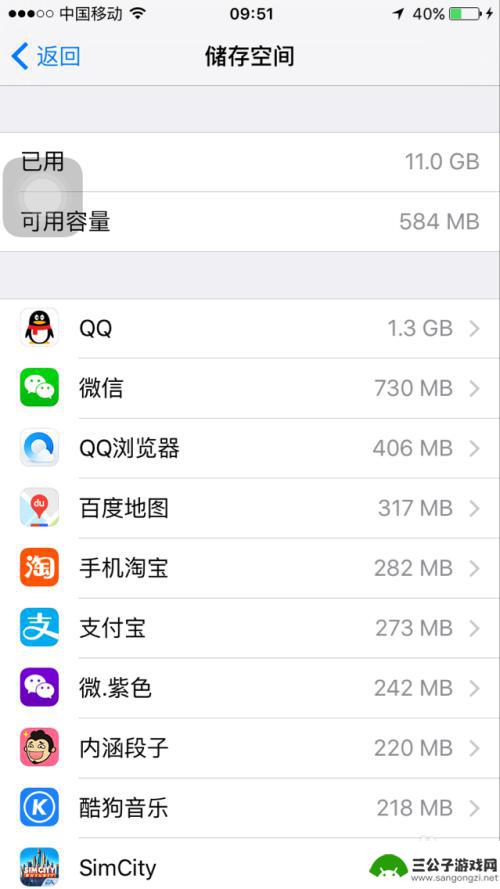
4.我们选选择QQ找到QQ里面的设置,选择聊天记录可以看到有是三个选择 清空消息列表 清除缓存数据
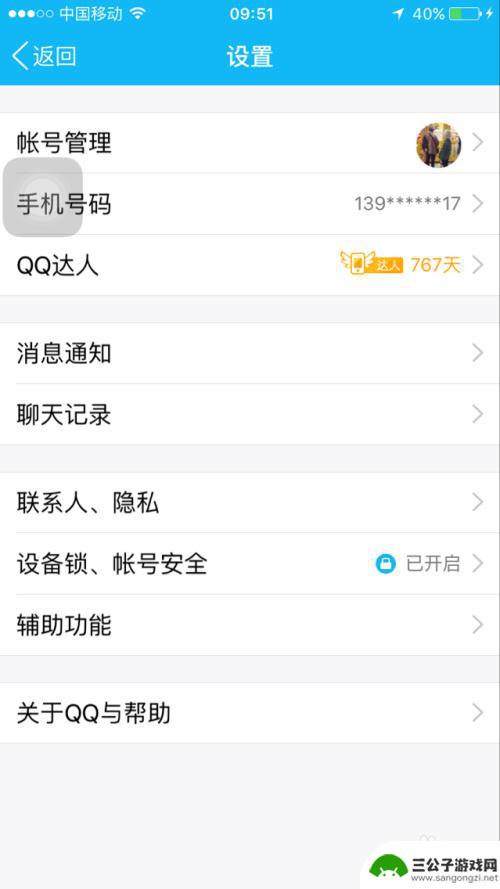
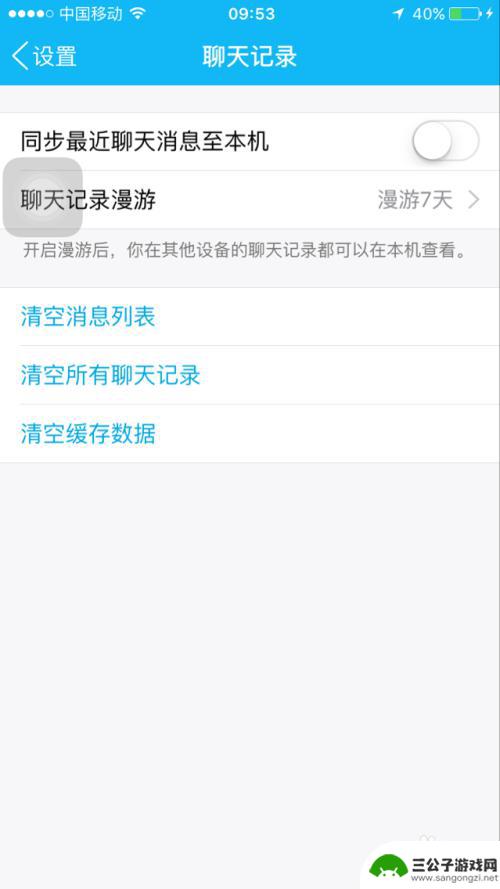
5.下面看看酷狗也是在设置里面 可见一般软件清理内存 都在设置里面都可以清楚掉 这样就可以不用删除软件啦
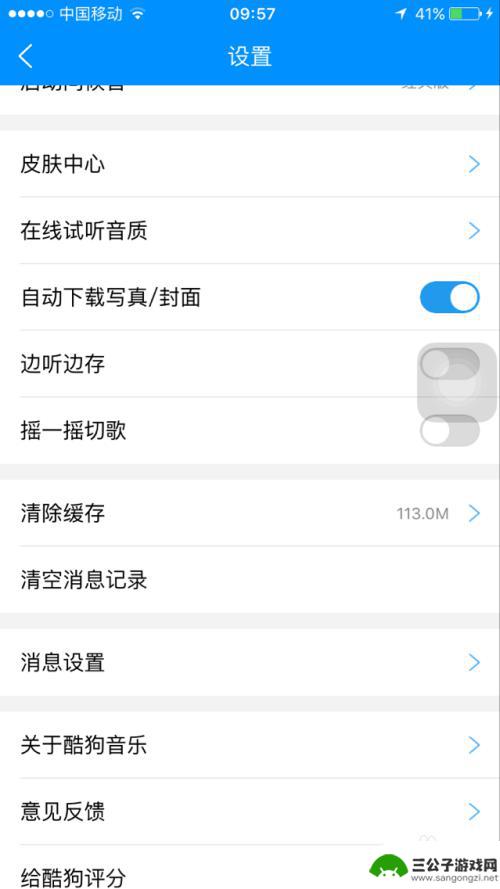
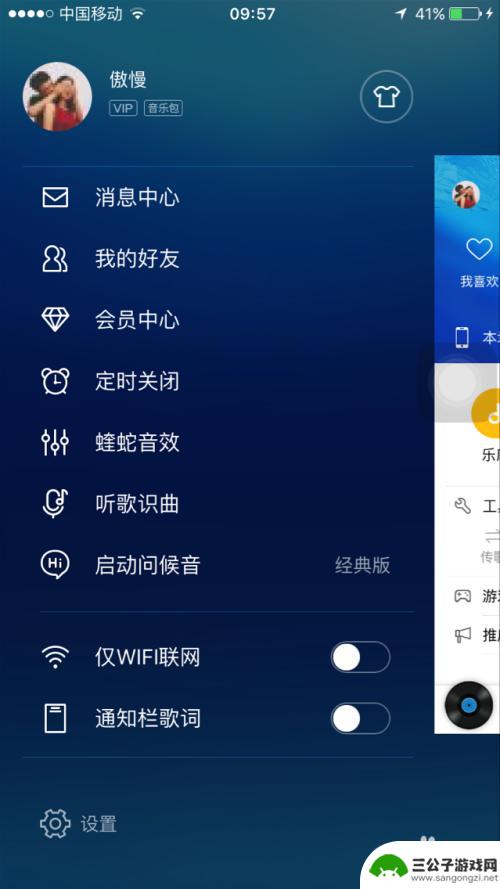
6.再看看小喵现在的内存 分分钟变大啦
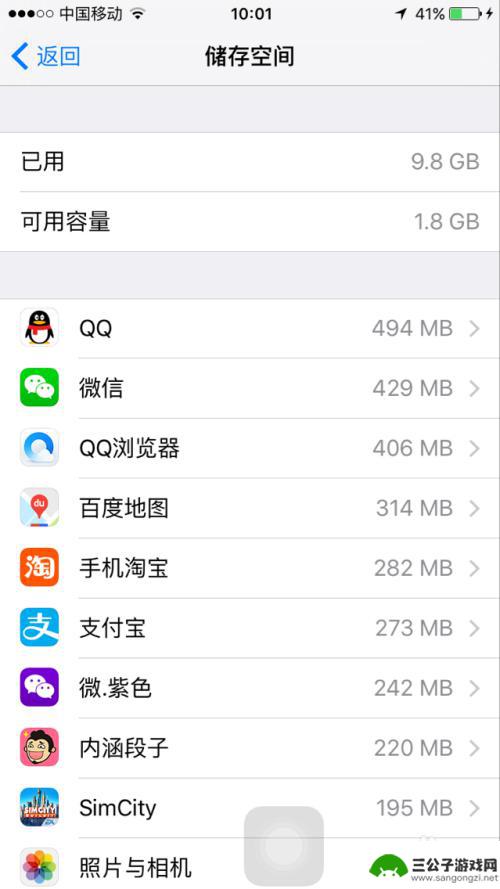
以上就是苹果手机如何清理内存而不删除应用的全部内容,如果遇到这种情况,你可以按照以上操作来解决,非常简单快速,一步到位。
热门游戏
-
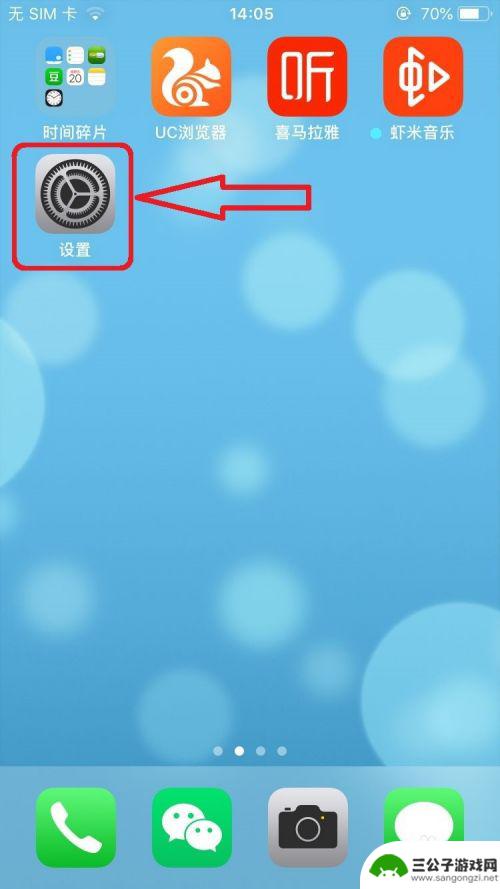
怎么清除苹果手机垃圾内存 如何清理苹果手机内存垃圾
苹果手机内存垃圾的积累往往会导致手机运行缓慢、卡顿等问题,因此及时清理内存垃圾是非常重要的,清理苹果手机内存垃圾的方法有很多,可以通过删除无用的应用、清理缓存文件、关闭后台运行...
2024-04-03
-
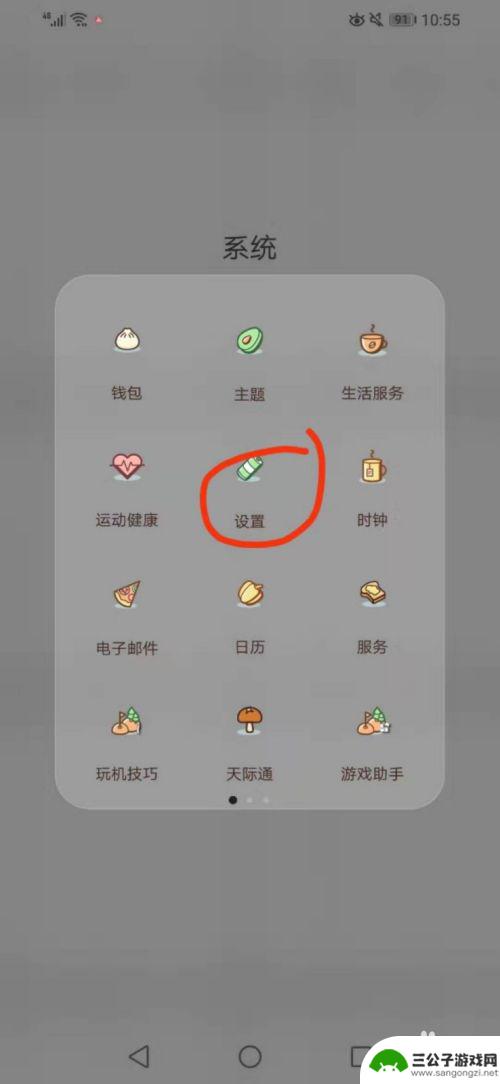
华为手机删除缓存文件在哪里删除 怎样在华为手机上清除应用缓存
在使用华为手机的过程中,我们经常会遇到手机存储空间不足的问题,为了释放更多的存储空间,清除应用缓存成为了必不可少的操作。华为手机上的缓存文件到底存储在哪里呢?又该如何清除这些应...
2023-12-04
-
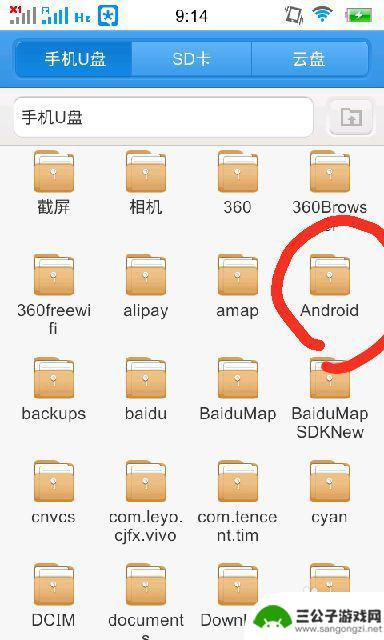
手机文件可以删除 如何识别手机文件中可删除的文件
在日常使用手机的过程中,我们经常会遇到手机内存不足的情况,为了释放更多的空间,我们需要及时清理手机中的一些无用文件。很多人并不清楚哪些文件是可以删除的,而哪些是必须保留的。识别...
2024-08-24
-

手机是如何清理垃圾软件 如何清理手机内存垃圾
手机已经成为人们生活中不可或缺的一部分,但随之而来的是手机内存中堆积的垃圾软件和垃圾文件,这些垃圾会占据手机内存空间,导致手机运行缓慢甚至出现卡顿现象。清理手机内存垃圾成为了许...
2024-07-18
-
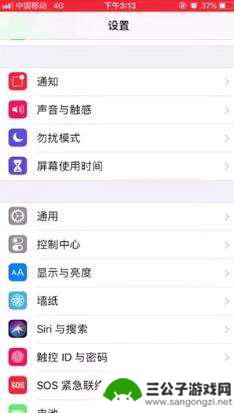
苹果手机如何快速删除空间 如何快速清理苹果手机内存
苹果手机已经成为了我们生活中不可或缺的一部分,随着我们在手机上存储的照片、视频、应用等越来越多,很容易导致手机内存不足的问题。为了解决这一问题,我们需要学会如何快速删除空间,以...
2023-12-28
-
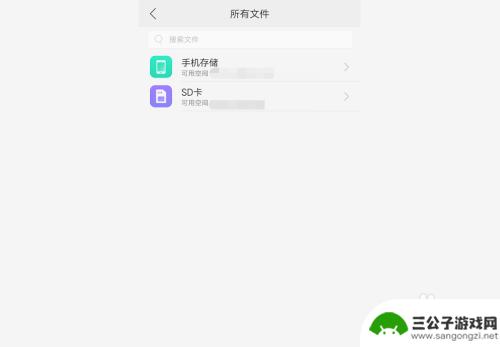
手机没怎么弄内存不够了 手机内存不够怎么清理
当手机内存不够时,我们常常会感到困扰,因为这会影响到手机的运行速度和性能,为了解决这个问题,我们可以通过清理手机内存来释放空间。清理手机内存可以帮助我们删除不必要的文件和数据,...
2024-04-07
-

iphone无广告游戏 如何在苹果设备上去除游戏内广告
iPhone已经成为了人们生活中不可或缺的一部分,而游戏更是iPhone用户们的最爱,让人们感到困扰的是,在游戏中频繁出现的广告。这些广告不仅破坏了游戏的体验,还占用了用户宝贵...
2025-02-22
-

手机图片怎么整体缩小尺寸 如何在手机上整体缩小照片
如今手机拍照已经成为我们日常生活中不可或缺的一部分,但有时候我们拍摄的照片尺寸过大,导致占用过多存储空间,甚至传输和分享起来也不方便,那么如何在手机上整体缩小照片尺寸呢?通过简...
2025-02-22














